Preverjanje pristnosti ključa SSH v programu PuTTY
Uvod:
Ta vadnica vas bo vodila skozi postopek konfiguracije overjanja ključev SSH s PuTTY in strežnikom Linux. Z uporabo avtentikacije na podlagi ključev namesto avtentikacije na podlagi gesla lahko povečate varnost svoje povezave SSH. Z avtentikacijo na podlagi ključa se lahko prijavijo samo osebe, ki imajo ustrezen zasebni ključ, kar zagotavlja varnejši in zanesljivejši način avtentikacije.
Preverjanje pristnosti s ključi SSH je zmogljiva in varna metoda za prijavo v strežnik Linux brez uporabe gesel. Ta vodnik vas bo popeljal skozi postopek konfiguracije avtentikacije s ključi SSH z uporabo PuTTY, priljubljenega odjemalca SSH za Windows.
1) Ustvarjanje ključev v sistemu Linux
Puttygen je zmogljivo orodje za generiranje parov ključev SSH v različici PuTTY za operacijski sistem Linux. Njegova glavna funkcija je ustvarjanje parov javnih in zasebnih ključev, ki so shranjeni v datotekah .ppk. Poleg tega lahko Puttygen pretvarja formate ključev, kar uporabnikom zagotavlja prilagodljivost in združljivost med različnimi odjemalci in strežniki SSH.
Puttygen je bistveno orodje za ustvarjanje ključev SSH v različici PuTTY za Linux. Podobno kot orodje ssh-keygen v OpenSSH Puttygen uporabnikom omogoča ustvarjanje parov javnih in zasebnih ključev. Ustvarjeni ključi so shranjeni v PuTTY-ju lastni obliki, natančneje v datotekah .ppk.
Ena glavnih funkcij orodja Puttygen je ustvarjanje parov ključev. Ti pari so sestavljeni iz javnega ključa, ki je namenjen izmenjavi z drugimi, in zasebnega ključa, ki mora biti varen in nikoli deljen. Javni ključ se uporablja za preverjanje pristnosti, kar uporabnikom omogoča varno povezovanje z oddaljenimi strežniki ali sistemi.
Oblika ključa programa PuTTY, shranjenega v datotekah .ppk, je specifična za programsko opremo PuTTY. Vendar ima program Puttygen dodatno zmožnost pretvorbe formatov ključev. To pomeni, da lahko uporabniki svoje datoteke .ppk pretvorijo v druge pogosto uporabljene formate, kot je format ključa OpenSSH, kar omogoča združljivost z različnimi odjemalci ali strežniki SSH.
Predpogoji
Preden začnemo, se prepričajte, da imate naslednje predpogoje:
- 1. PuTTY - programsko opremo odjemalca SSH, kot je PuTTY. Program PuTTY lahko prenesete od tu.
- 2. Strežnik Linux - Strežnik, s katerim se boste povezali z uporabo SSH.
- 3. Par ključev SSH - Par javnega in zasebnega ključa, ki ga ustvarita strežnik ali odjemalec z uporabo ssh-keygen.
Vodnik po korakih za generiranje ključev v operacijskem sistemu Linux
Zaženite pripomoček ssh-keygen. Vpraša vas, kam želite shraniti ključe, in vas prosi, da nastavite geslo (lahko tudi brez gesla).
ssh-keygen
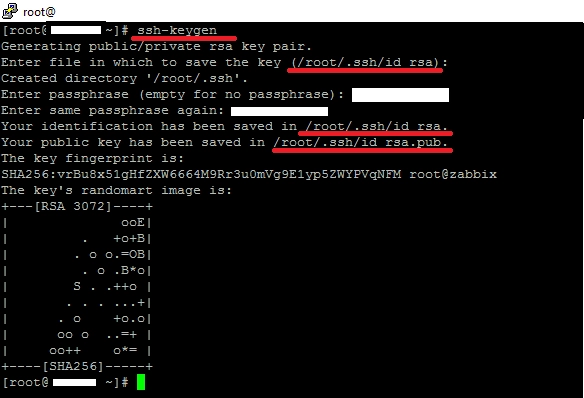
Zdaj imamo dva ključa, ki sta bila shranjena v imeniku .ssh: id_rsa - zasebni ključ in id_rsa.pub - javni ključ.
Ključa sta videti kot besedilo. Zaradi tega jih je enostavno pregledati, kopirati in prilepiti v želeno datoteko.
cat /root/.ssh/id_rsa
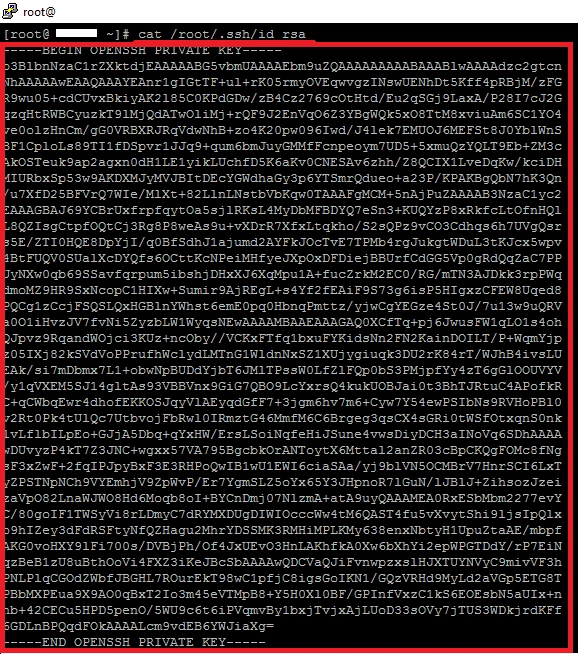
cat /root/.ssh/id_rsa.pub

Pojdite v mapo .ssh
cd /root/.ssh
Zapišimo naš ključ v želeno datoteko
cat id_rsa.pub > authorized_keys
Spreminjanje pravic do datoteke
chmod -c 0600 id_rsa
2) Pooblastilo za strežnik z uporabo protokola PuTTY
V strežniku zaženemo ukaz
cat /root/.ssh/id_rsa
Kopirajte vsebino ključa, jo prilepite v beležnico in jo shranite s končnico *.ppk
Odprite generator ključev PuTTY in naložite naš ključ z gumbom "Load" (Naloži)
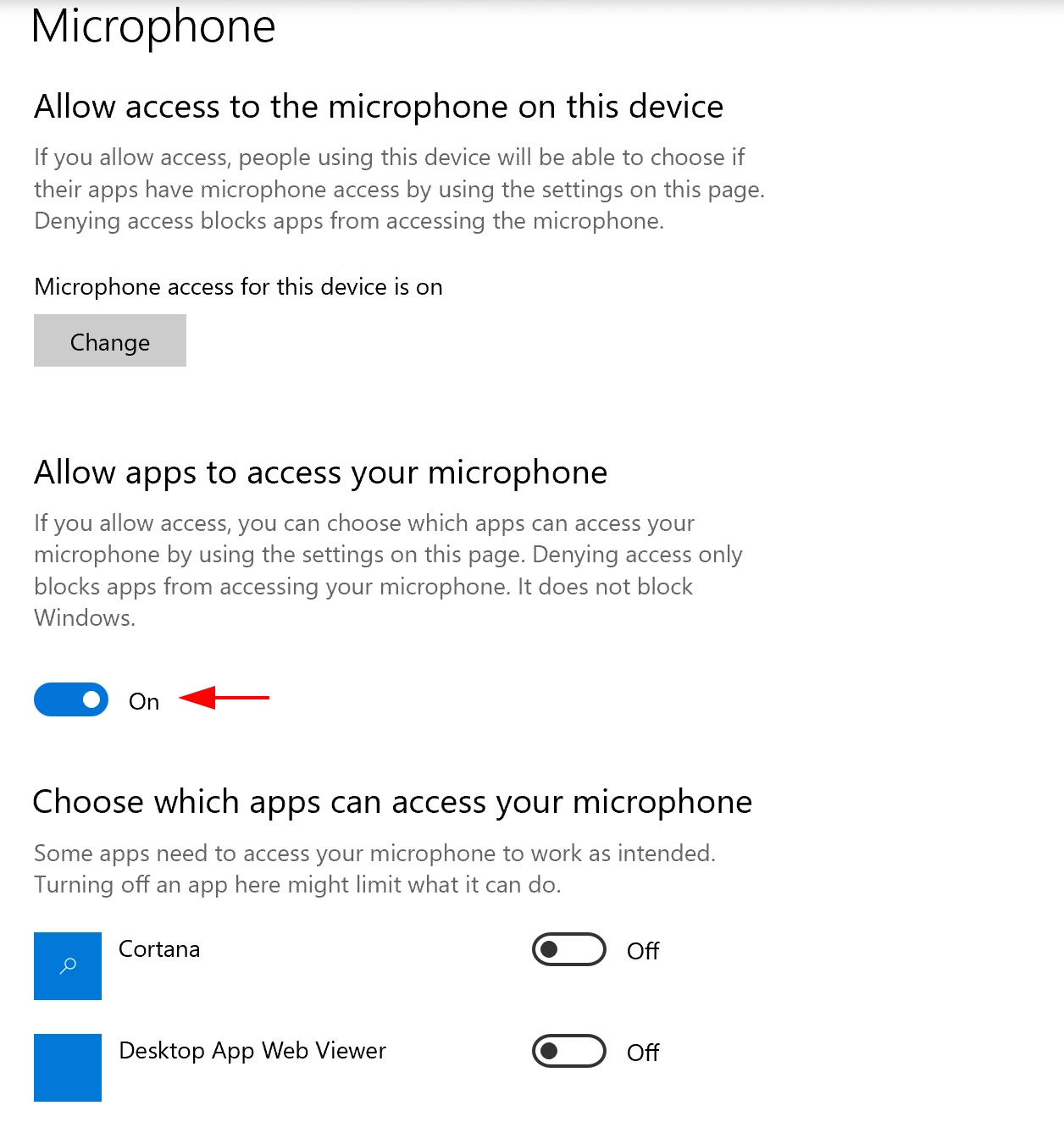
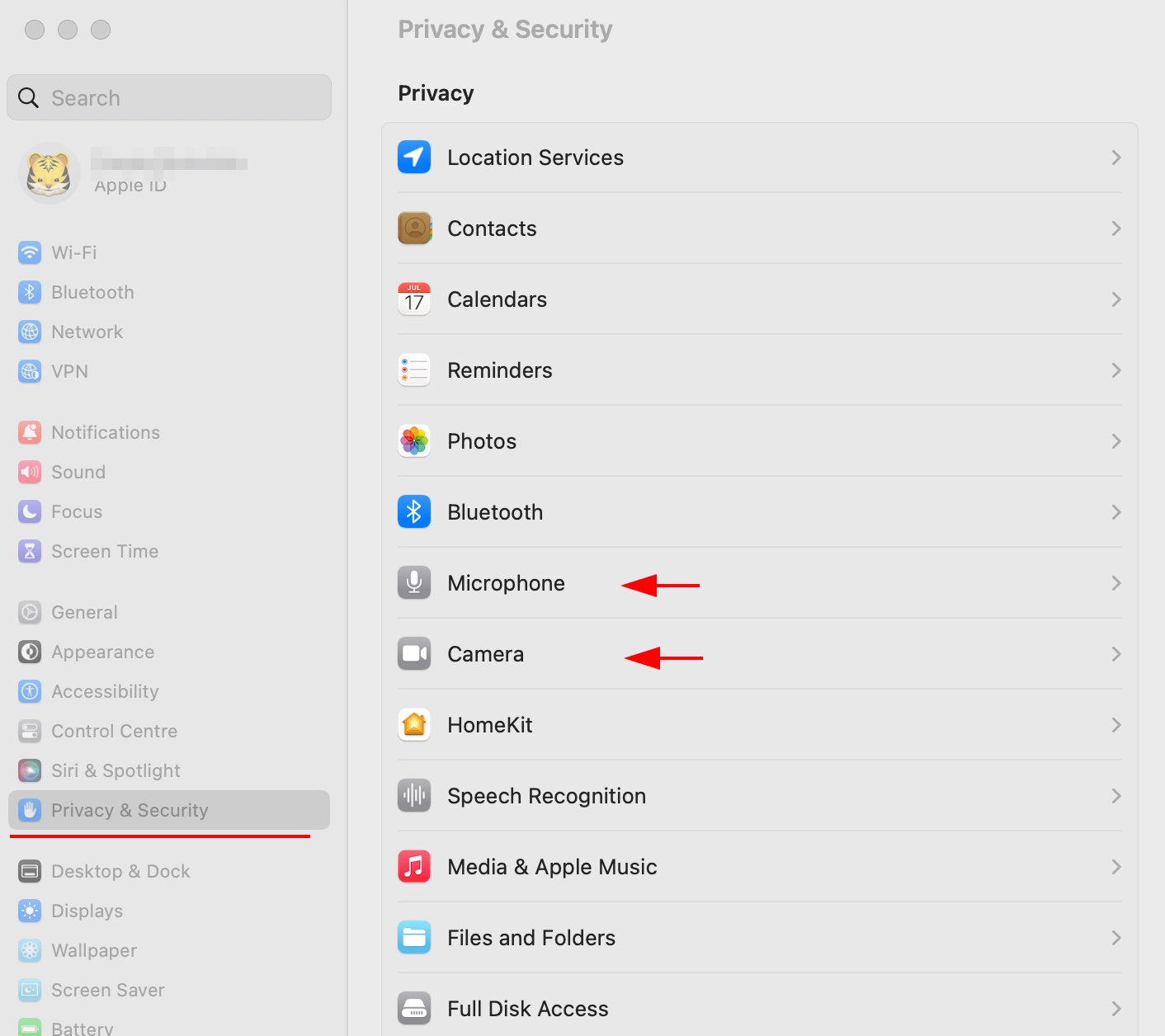
shranite naš ključ in se dogovorite za ustvarjanje brez gesla
(Če ste v koraku 1 nastavili geslo za ključe, navedite to geslo)
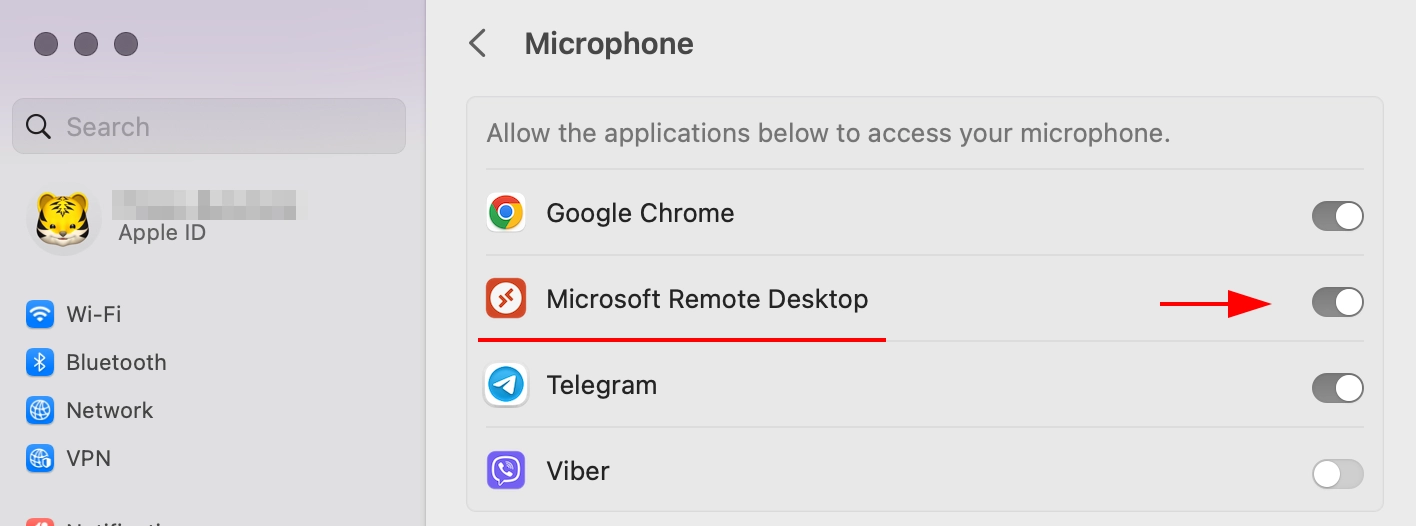
Nato odprite odjemalca PuTTY. Kot običajno v glavnem oknu določite, kam se bomo povezali, in na levi strani izberite "Connection → SSH -> Auth", v oknu izberite naš ključ
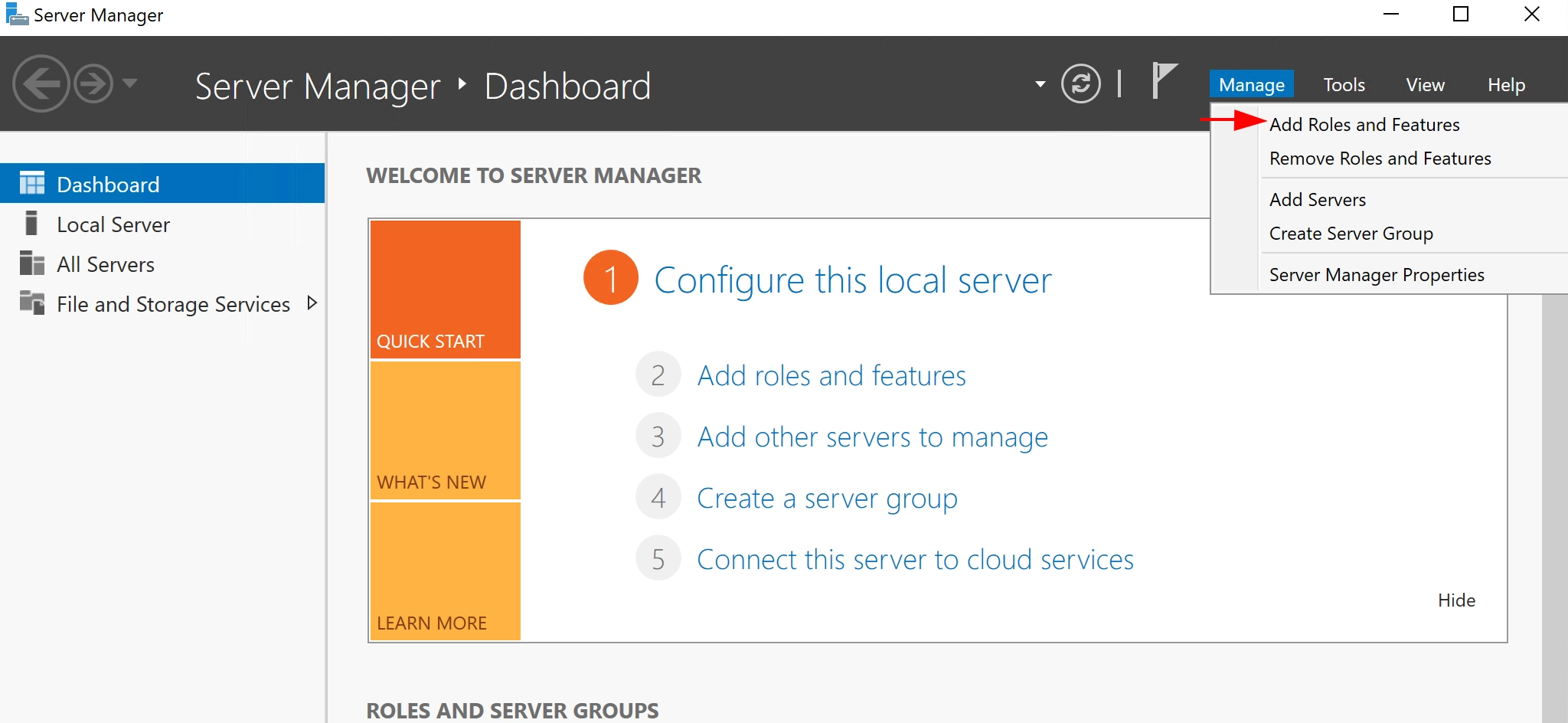
Povežite se, prijavite se v strežnik, do strežnika pridete brez gesla
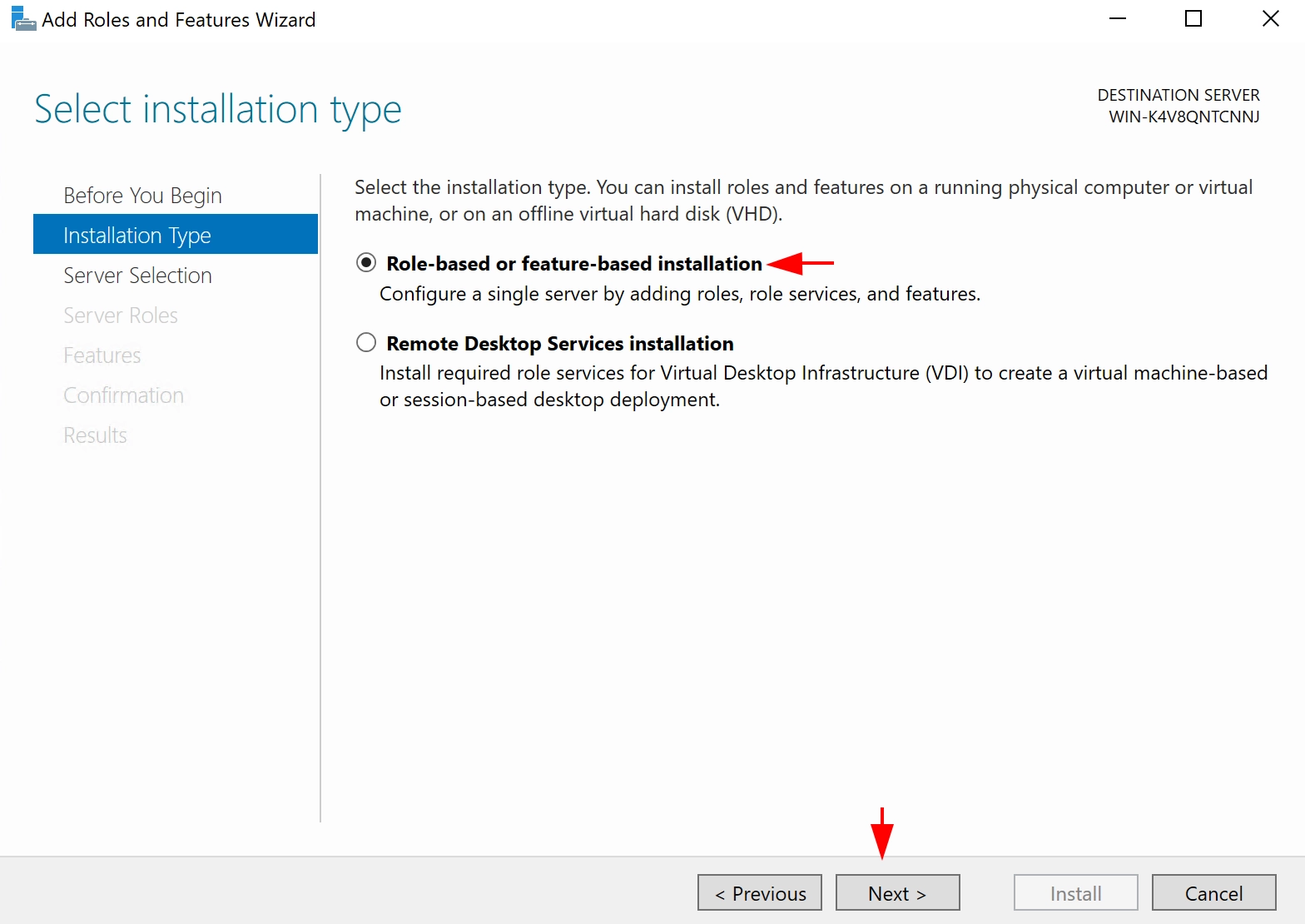
Tudi v programu PuTTY lahko takoj določite prijavo.
Pojdite na "Povezava → Podatki" in v polju "uporabniško ime " v razdelku " Samodejna prijava" določite prijavo za sejo.
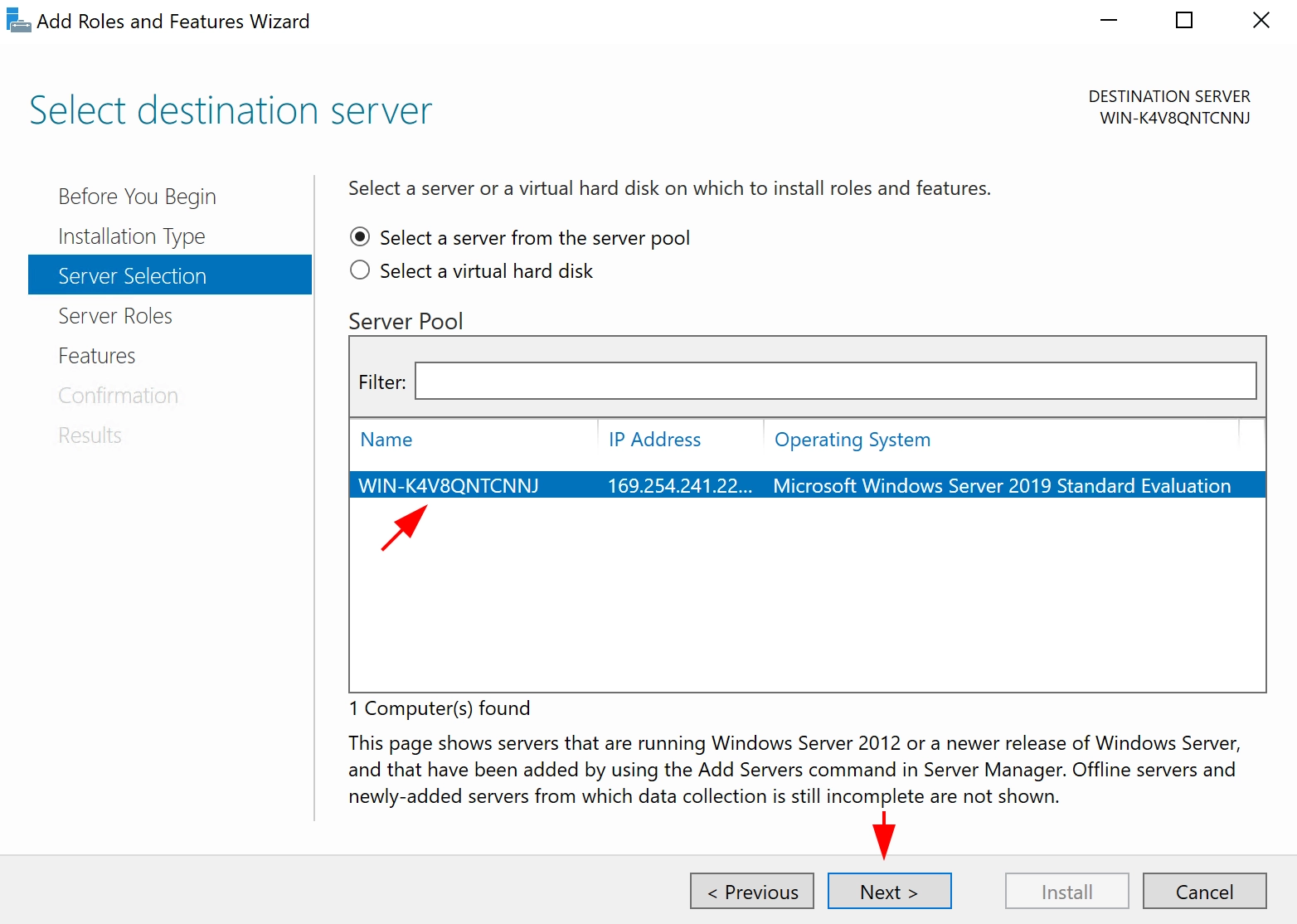
Zaključek
Z nastavitvijo overjanja ključev SSH s programom PuTTY in strežnikom Linux lahko vzpostavite varnejšo in zanesljivejšo povezavo. Uporaba ključev SSH odpravlja potrebo po vnosu gesel, kar zmanjšuje tveganje izpostavljenosti. Sledite korakom, opisanim v tem dokumentu, da nastavite preverjanje pristnosti ključev SSH s PuTTY in uživajte v prednostih, ki jih prinaša.













































